
楽天Payは「楽天キャッシュ」と「楽天ポイント」で支払いすることができます。
ただ、「楽天銀行デビットカード」を持っていれば楽天ポイントで支払いすることができます。
デビットカードがあれば十分や!
と今まで思っていました。
けれど楽天アフィリエイトの報酬が「楽天キャッシュ」に変更されたため、楽天Payを使ってみることにしました。
もともと、楽天銀行のデビットカードで十分と思っていたため楽天Payにはそんなに期待していませんでした。
けれど実際に楽天Payを使ってみると、期待以上で驚かされました。
楽天Payの設定
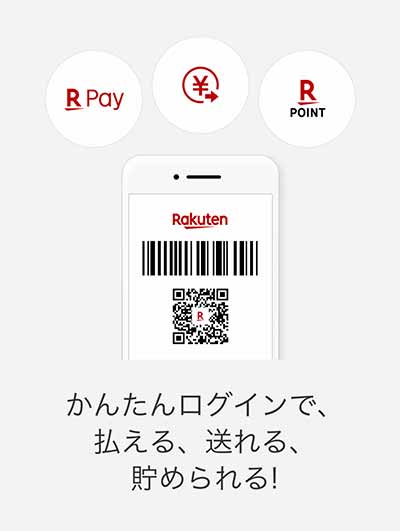
iPhoneに楽天Payアプリをインストールして起動すると、楽天Payの説明が表示されます。
イラストを使って楽天Payアプリでできることを教えてくれます。
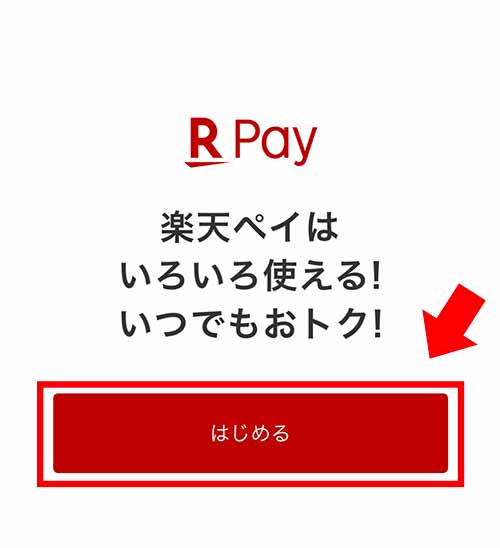
画面の指示通りに進むと、楽天Payの設定画面が表示されるので「はじめる」をタップします。
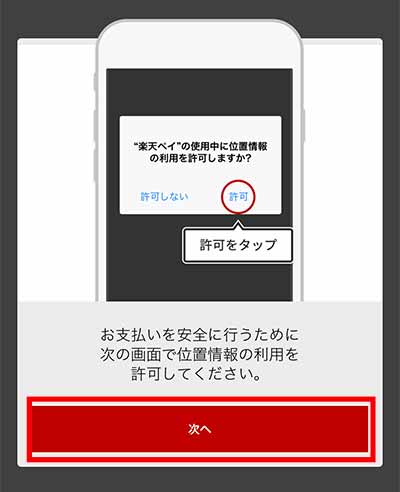
最初は「位置情報」の設定です。
楽天Payの決済では位置情報を利用するので、「位置情報の利用」を許可して「次へ」をタップします。
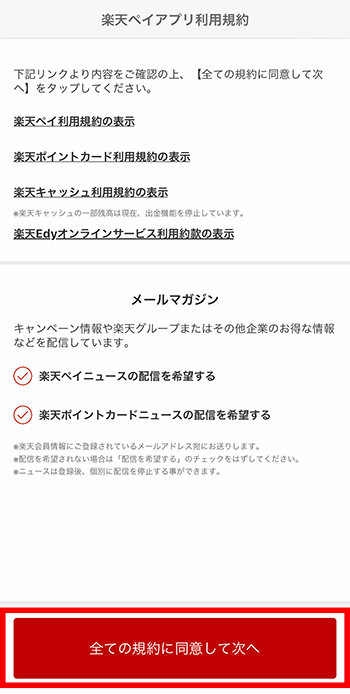
次は「利用規約」の確認とメールマガジンの配信設定です。
「利用規約」をよく読んでメルマガの受信設定をして、問題がなければ「全ての規約に同意して次へ」をタップします
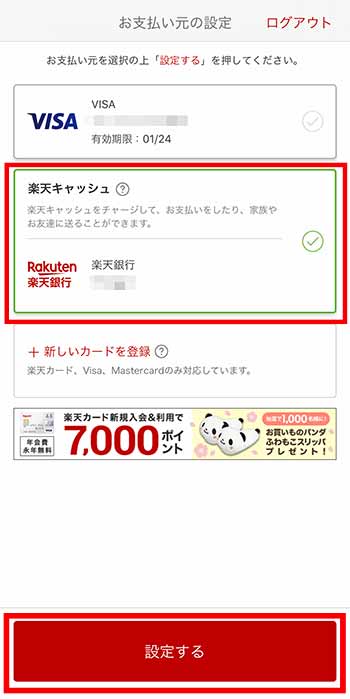
次は「お支払い元」の設定です。
楽天のアカウントに登録されている「クレジットカード(デビットカード含む)」と「楽天キャッシュ」・「楽天銀行」が「お支払元」に表示されます。
設定はいつでもできるので、ひとまず「楽天キャッシュ」を「お支払元」に設定しました。
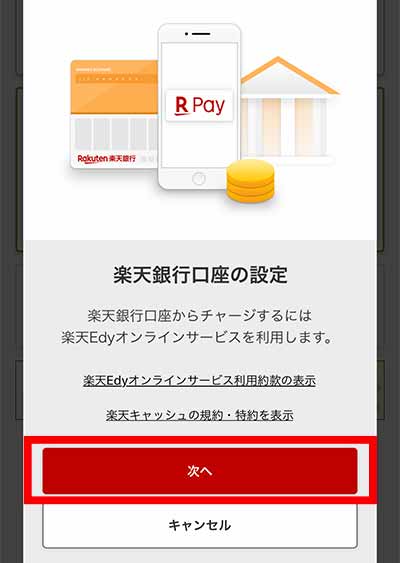
次は「楽天銀行口座」の設定です。
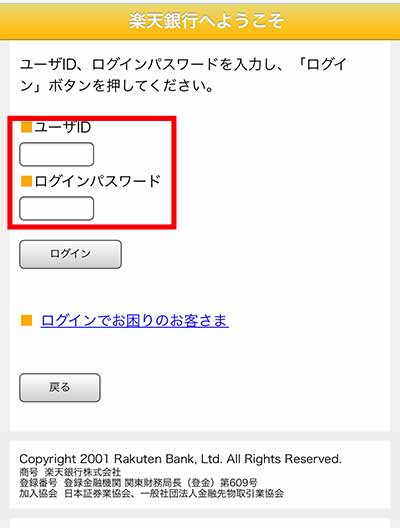
楽天銀行口座を持っていれば、楽天銀行の「ユーザーID」、「パスワード」を入力して「ログイン」をタップします。
自分は楽天銀行口座を持っているので楽天銀行のログイン画面が表示されました。
楽天銀行の口座がない場合は次のステップに進むのかどうかわかりません。
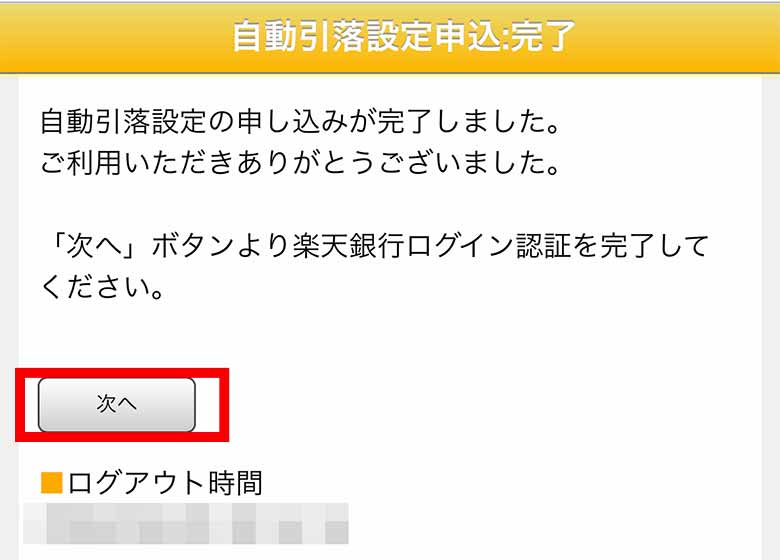
楽天銀行にログインすると、「自動引落設定」の申し込みが完了するようです。

次の画面に進むと、「楽天銀行ログイン認証」が完了します。

次の画面は楽天Payアプリの使い方の説明です。
最初は「コード払い」の説明です。
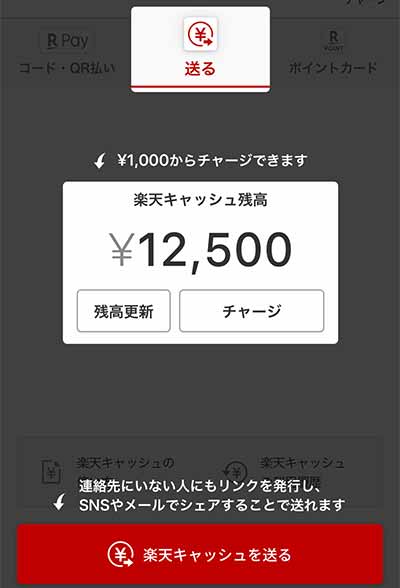
次は楽天キャッシュの送り方の説明です。

次は楽天Payアプリは楽天ポイントカードも使用できるので、「楽天ポイントカード」の使い方の説明です。
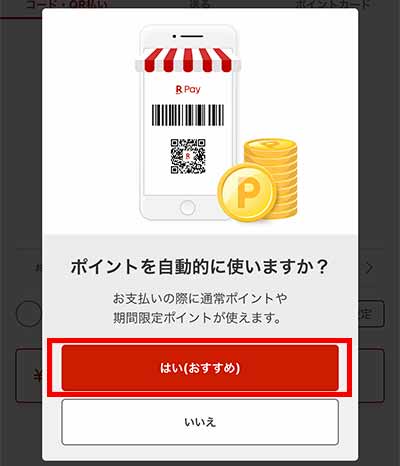
次に楽天Payで支払い時、「楽天ポイントを使用」するか設定します。
楽天Payアプリは「通常ポイント」だけでなく、「期間限定ポイント」も使えます。
支払いにポイントも使用したいので「はい」をタップしました。
「ポイントの利用設定」もいつでも変更できます。
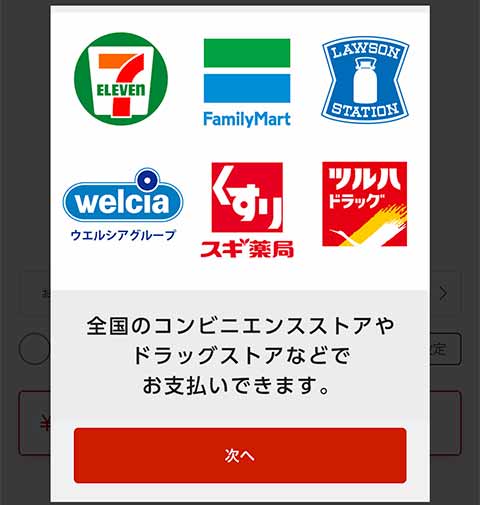
ポイントの利用設定が終わると次は「使用できるお店」の説明が表示されます。
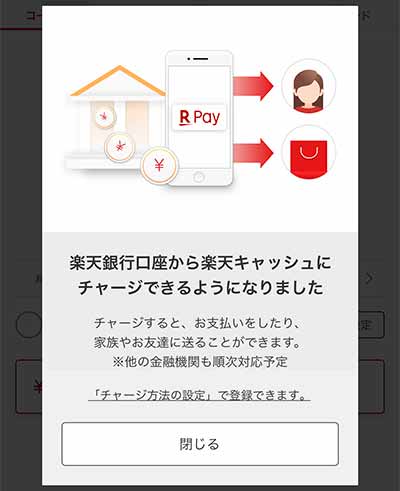
そして楽天銀行から楽天キャッシュにチャージできることが表示され、「閉じる」をタップすると初期設定は完了です。
ナビ通り進めば設定は簡単ですぐに終わります。
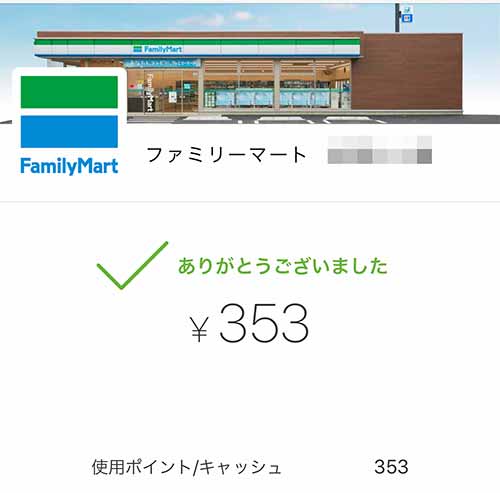
これで楽天Payアプリを使用してコード決済することができます。
ただ、楽天には「通常ポイント」、「期間限定ポイント」、「楽天キャッシュ」があり、楽天サービスをそこまで利用していない人にはポイントのシステムがわかりにくいかもしれません。
楽天ポイントの種類
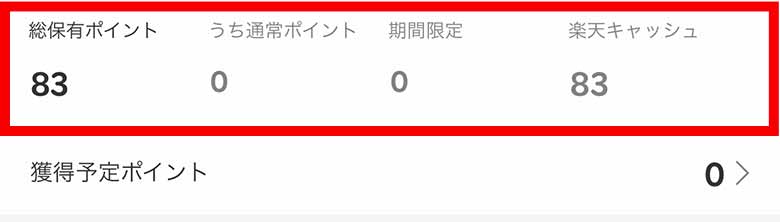
楽天のポイントは「通常ポイント」、「期間限定ポイント」、「楽天キャッシュ」があり、全ての合計が「総保有ポイント」です。
「通常ポイント」の使用期限は最後に通常ポイントを獲得してから1年です。
「期間限定ポイント」の使用期限は取得したポイントごとに有効期限があり、期限を過ぎると失効します。
また、「期間限定ポイント」は使用範囲も限定的です(※デビットカードで使用できない etc)。
「楽天キャッシュ」はチャージ可能なオンラインの電子マネーです。
楽天Payで「ポイントを利用する」に設定した場合は「楽天キャッシュ」だけでなく「通常ポイント」「期間限定ポイント」も支払いに使えます。
支払元の設定
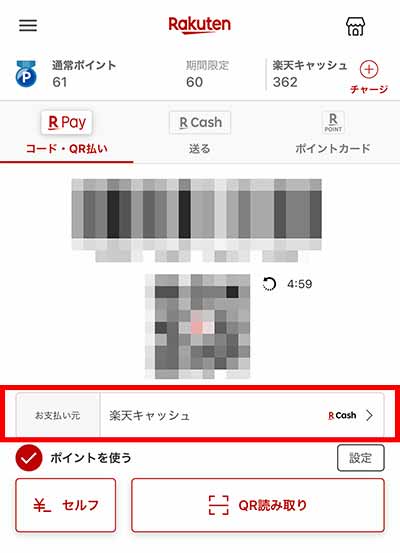
「コード・QR払い」にある「お支払元」をタップします。
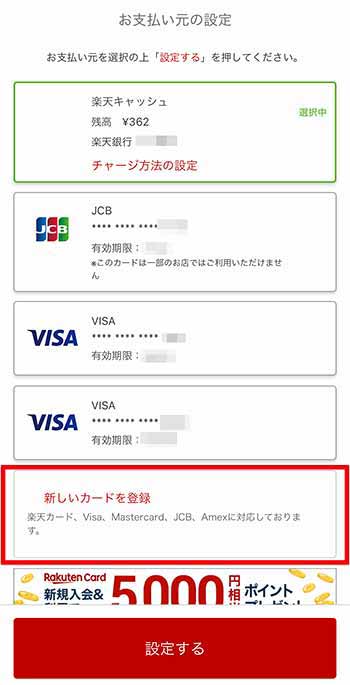
「お支払い元」には楽天キャッシュ(楽天銀行)と、楽天のアカウントに登録されているクレジットカード(デビットカード)が表示されるので、この中から選択できます。
新しいカードを設定したい場合は「新しいカードを登録」をタップします。
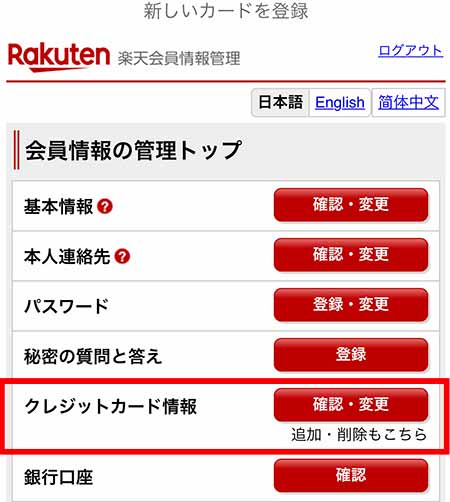
楽天アカウントにログインすると「楽天会員情報」の画面になるので「クレジットカード情報」をタップします。
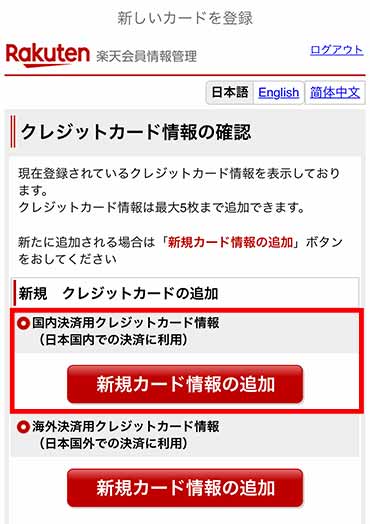
「国内決済用」と「海外決済用」のカードの項目があるので追加したいカードの方の「新規カード情報の追加」をタップします。
他にもこの画面では登録してあるカードを削除することもできます。
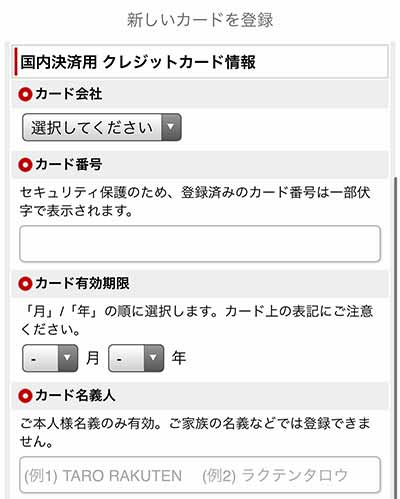
クレジットカード情報を記入してカード情報を追加すると、今回追加したカードが「お支払い元」に表示されます。
登録できるカードの上限は5枚です。
楽天キャッシュのチャージ
- 銀行口座(現時点では楽天銀行のみ)
- 楽天カード
- ラクマの売り上げ
楽天キャッシュは「楽天銀行」・「楽天カード」と「ラクマ」からチャージできます。
チャージできる金融機関は順次追加予定らしいですが、現時点では楽天サービスからしかチャージできません。
チャージ方法
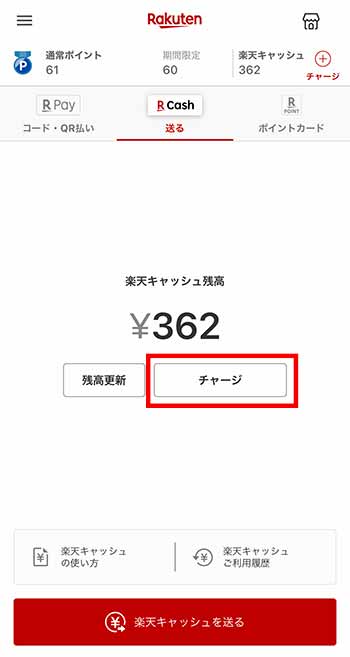
楽天キャッシュをチャージするには「Cash」の項目にある「チャージ」をタップします。
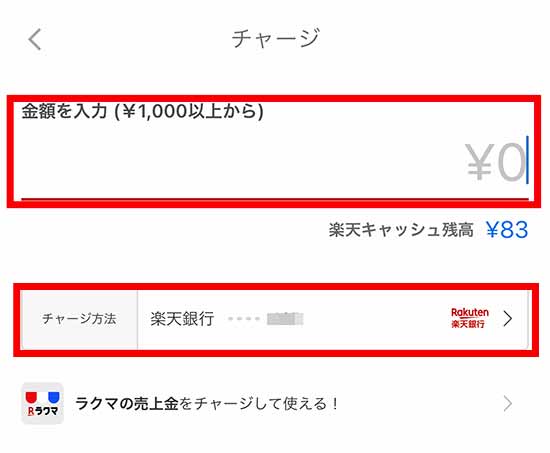
「金額を入力」にチャージしたい金額を入力してチャージします。
チャージ方法を変更したい場合は「チャージ方法」をタップします。
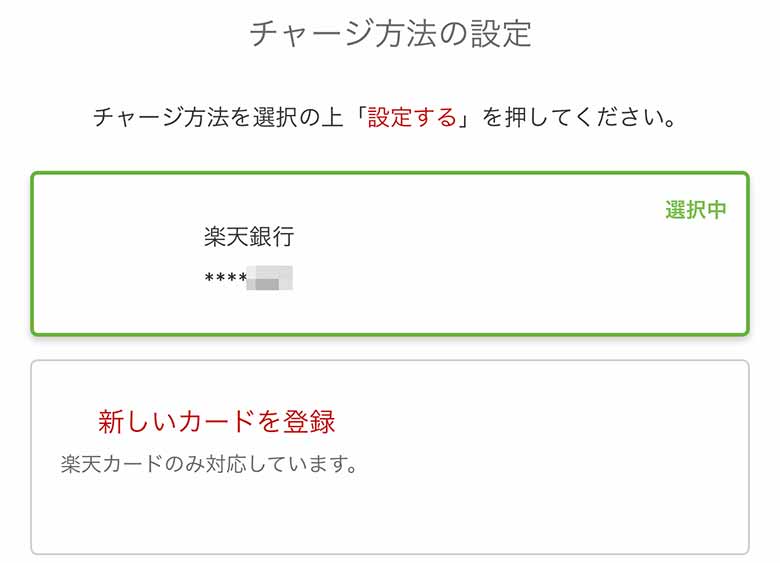
楽天カードをもっていないので「新しいカードを登録」と表示されています。
楽天カードを登録していない場合は「新しいカードを登録」から楽天カードを登録します。
現時点でチャージ元に表示されるのは楽天銀行と楽天カードのみで寂しい限りです。
チャージ元の銀行は追加予定らしいので、気長に待つことにします。
ポイント利用の設定
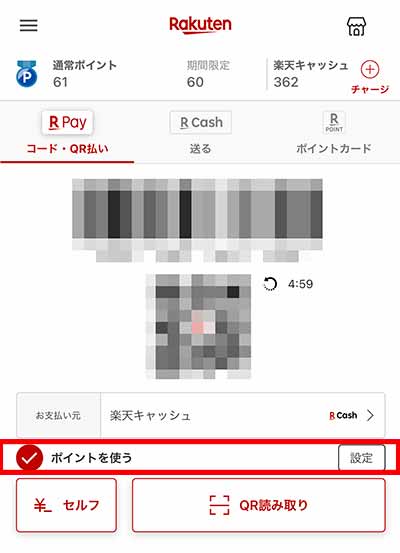
「ポイントの利用」の設定を変更する場合は「コード・QR払い」にある「ポイントを使う」のところにある「設定」をタップします。
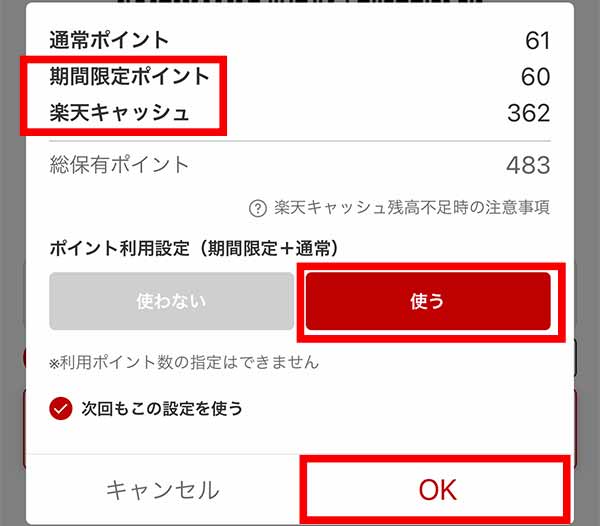
「ポイント利用設定」を「使う」にすると「通常ポイント」と「期間限定ポイント」を支払いに使うことができます。
先にポイントから使用され、足りない分が楽天キャッシュから支払われるようです。
使えるお店
オンラインなら楽天市場や楽天サービスの他、おいしっくすなどでも使えます。
ただ、基本的には楽天サービス以外では楽天Payは使えないので、オンラインで使えるショップは限られていると思います。
実際の店舗ならセブンイレブンやファミリーマート、ローソンなど、ほとんどのコンビニで使えると思います。
また、松屋・吉野家・すき屋・ガストでも使えるので日常生活で使える店舗は多いと思います。
ただ、家から1番近いドラッグストアとスーパーで使えないのは残念です。
楽天Payを使えるお店について詳しくは楽天Payの公式サイトに載っています。
アプリで使えるお店を探す
PayPayのような他のスマホ決済のアプリと同じように、楽天Payでも「使えるお店」をアプリで調べることができます。
ただ、楽天Payアプリの「使えるお店」を探す機能は他のアプリより優れているかもしれません。
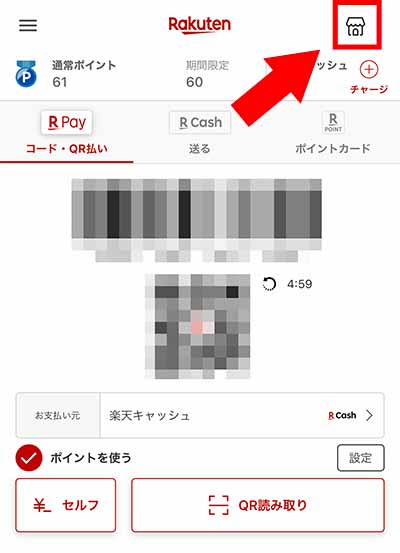
楽天Payアプリの「家のアイコン」をタップすると楽天Payを使えるお店を検索できます。
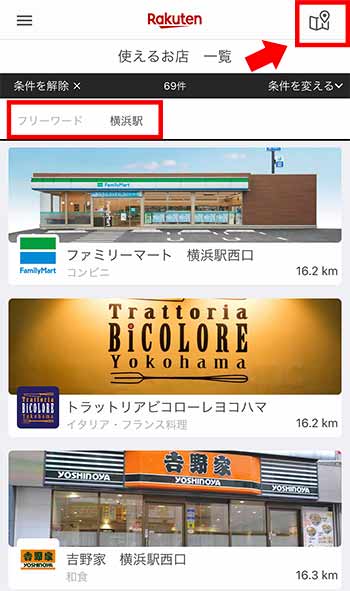
現在地近くの楽天Payを使える店が表示されますが、フリーワードやお店のジャンルなどで絞り込むことができます。
ただ、ここまでなら他のスマホ決済アプリと同じかもしれません。
けれど、赤い四角で囲んだピンのついてる地図をタップすると楽天Payの凄さに驚くかもしれません。
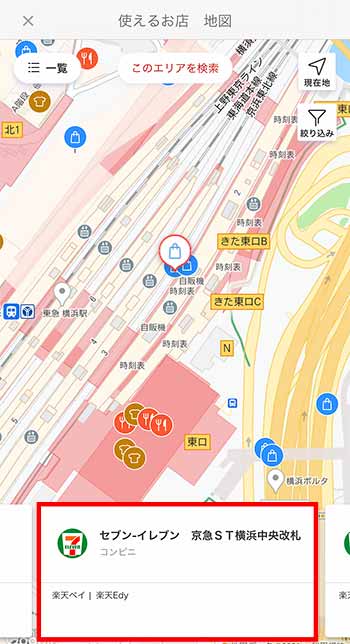
ここでは地図にピンが立っているのでお店の場所がわかります。
ここまでなら他のアプリと同じかもしれません。
けれどカルーセル表示されている店舗情報をスワイプして他の店舗情報を表示させると、
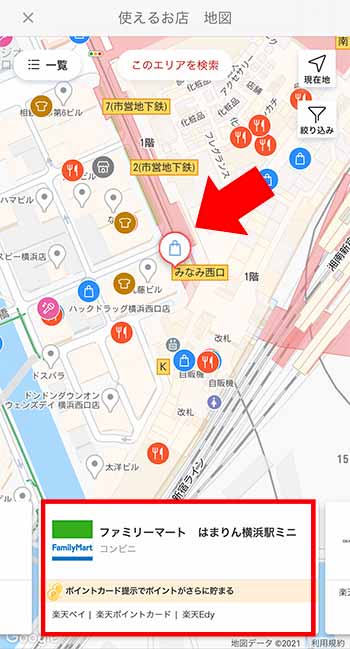
地図が対象の店舗まで移動して、お店の場所はすぐにわかります。
これは便利すぎる!
と興奮しました。
ただ、記事を書きながら他のアプリも調べてみるとPayPayになかっただけでLINE Payにも同じ機能がありました(笑)。
特別凄い機能ではなかったようです。
楽天銀行デビットカードとの比較
「楽天銀行デビットカード」でも楽天ポイントを使うことができます。
そして楽天銀行JCBデビットカードは還元率が1%で楽天Payと同じです。
それにデビットカードはチャージしなくても利用できます。
わざわざ楽天Payを使う必要はないとずっと思っていました。
けれど楽天Payは通常ポイントだけでなく、期間限定ポイントまで支払いに使えます。
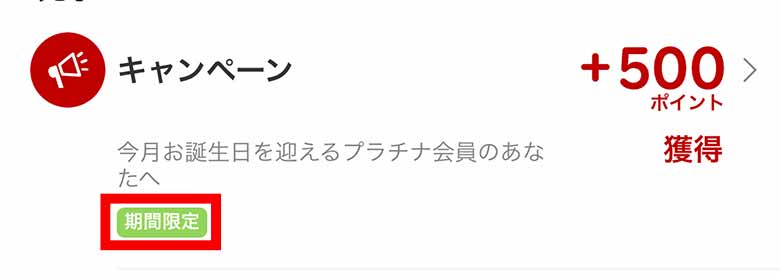
期間限定ポイントは楽天サービスを使っていればいつの間にか増えています。
けれど期間が1ヶ月だったり、使える期間が短いことが多いです。
Amazon派なので楽天市場で買い物する機会は少なく、いつのまにか期間限定ポイントがなくなってることが多いです。
楽天Payでは期間限定ポイントまで使えます。
楽天Payを使えば期間限定ポイントが失効してもったいない思いをしなくてすみます。
ただ、楽天Payを使い始めたきっかけは楽天アフィリエイトの報酬が楽天キャッシュになったからです(笑)
楽天銀行デビットカードのポイントを使う設定
楽天Payに関係はありませんが、せっかく画像も用意したので「楽天銀行デビットカード」の「ポイントを使う設定」についても書きます。
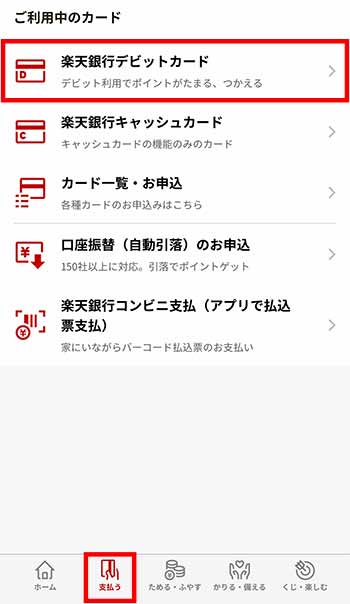
楽天銀行アプリからの設定方法です。
楽天銀行アプリの「支払う」にある「楽天銀行デビットカード」をタップします。
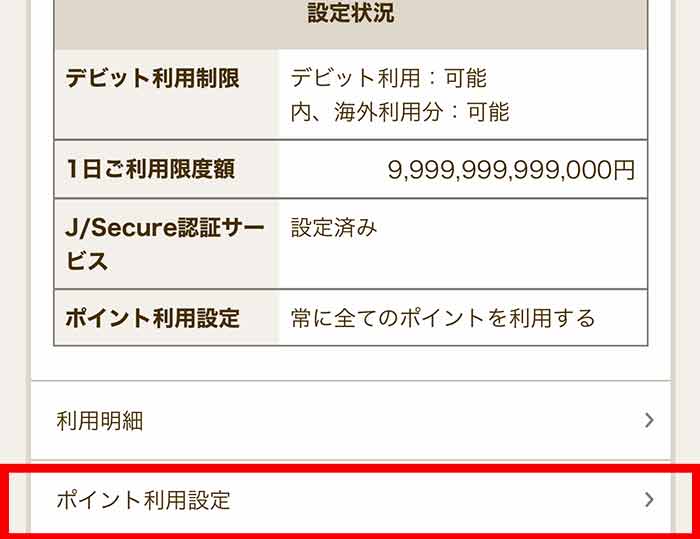
「ポイントの利用設定」をタップします。
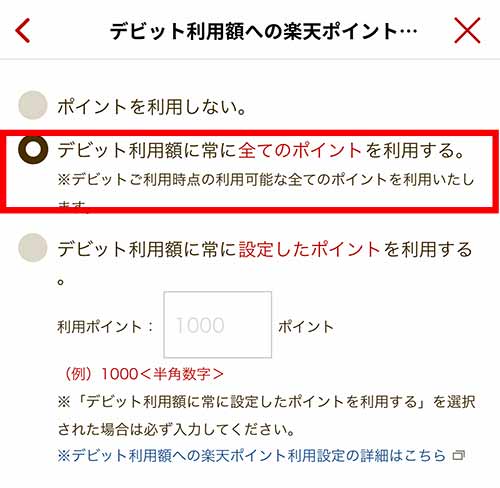
ここで全てのポイントを使ったり、支払いに使用するポイント数を決めたりできます。
ただ、デビットカードでは通常ポイントのみ使用できて、ポイント数が50ポイント以上ないと支払いに使うことはできません。
楽天Payの良いところ
- 期間限定ポイントが使える
- 楽天ポイントが貯まりやすい
個人的にはデビットカードで使えない期間限定ポイントを支払いに使えるのが大きいです。
通常ポイントも含め、楽天ポイントはポイントをもらえる機会が多いのです。
楽天Payがあるとポイントを使う手段が増えるのも良い点だと思います。
楽天Payの良くない点
- 楽天カードからしかクレジットカードでは楽天キャッシュをチャージできない
- 現時点では銀行も楽天銀行のみ
支払元には他のクレジットカードも設定できます。
けれど「楽天キャッシュ」をチャージする場合は楽天カードからしかできません。
また「楽天キャッシュ」をチャージできる銀行も楽天銀行だけです。
銀行は追加予定らしいですが、現状楽天関連からしかチャージできないのは残念です。
まとめ
「楽天キャッシュ」をチャージできるのは限定的ですが、期間限定ポイントを支払いに使えるのは大きいです。
楽天Payのおかげで、期間限定ポイントを失効させずに住みそうです。
スマホ決済は「使えるお店」かどうか調べるのが少し面倒だと思います。
楽天Payアプリの「使えるお店」を調べる機能は使いやすいので、この点も気に入っています。
楽天Payは自分にとって良いことが多いので、「マイナポイント」にも楽天Payを登録することにしました。
ただ、LINE PayがApple Payに設定できるようになったので、複雑です。。
今日のたつじんwへの一歩
LINE Payも同じ機能があるのにPayPayしか調べずに大騒ぎして恥をかくところでした。
記事を書く(人に意見を発表)する場合はよく調べる必要があると思いました。
ただ、サイトの規模的に恥を書くほど読まれないと思います(笑)






